bios设置是所有Windows系统设置中非常重要的部分,不少的操作需要在这个页面完成,就有网友提问win7系统怎么进入bios?不同的主板进入的方式有所不同,那么今日的win7教程就来和大伙分享一下方法,一起来了解看看吧。
win7进入bios教程
PS:建议用户“CTRL+F”搜索。
有的在屏幕上给出提示,有的不给出提示,几种常见的BIOS设置程序的进入方式我简单列表如下。
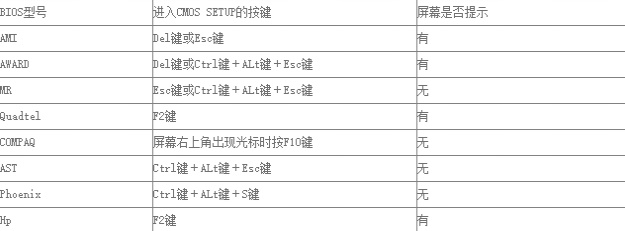
普通台式PC机进入BIOS的方法:
1、Award BIOS —— 按下“Del”键。
2、AMI BIOS —— 按下“Del”或“ESC”键。
3、Phoenix BIOS —— 按下“F2”键。
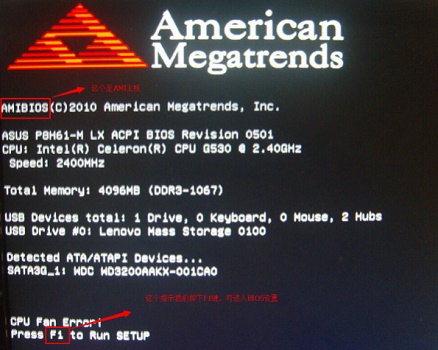
其它品牌机进入BIOS的方法:
1、hp —— 启动时按下“F2”键。
2、sony —— 启动时按下“F2”键。
3、dell —— 启动时按下“F2”键。
4、acer —— 启动时按下“F2”键。
5、toshiba —— 冷开机时按esc然后按下“F1”键。
6、fujitsu —— 启动时按下“F2”键。
7、ibm —— 冷开机按“F1”,部分新型号可以在重新启动时启动按下“F1”键。
8、hp compaq —— 开机到右上角出现闪动光标时按“F10”,或者开机时按下“F10”键。
9、绝大多数国产和台湾品牌 —— 启动和重新启动时按下“F2”键。
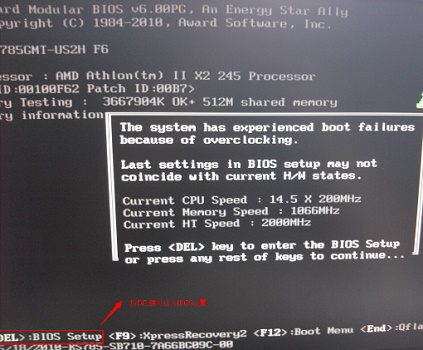
华硕主板“F8”联想笔记本“F12”联想台式机“F12”。
技嘉主板“F12”宏基笔记本“F12”惠普台式机“F12”。
微星主板“F11”华硕笔记本ESC宏基台式机“F12”。
映泰主板“F9”惠普笔记本“F9”戴尔台式机ESC。
梅捷主板ESC或“F12”联想Thinkpad“F12”神舟台式机“F12”。
七彩虹主板ESC或“F11”戴尔笔记本“F12”华硕台式机“F8”。
华擎主板“F11”神舟笔记本“F12”方正台式机“F12”。

斯巴达卡主板ESC东芝笔记本“F12”清华同方台式机“F12”。
昂达主板“F11”三星笔记本“F12”海尔台式机“F12”。
双敏主板ESCIBM笔记本“F12”明基台式机“F8”。
翔升主板“F12”富士通笔记本“F12”。

精英主板ESC或“F11”海尔笔记本“F12”。
冠盟主板“F11”或“F12”方正笔记本“F12”。
富士康主板ESC或“F12”清华同方笔记本“F12”。
顶星主板“F11”或“F12”微星笔记本“F11”。
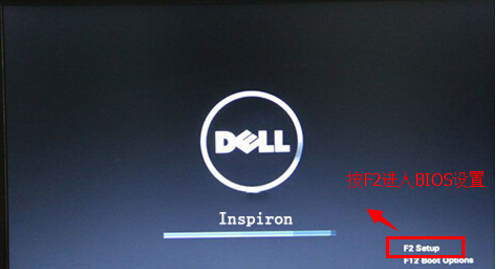
铭瑄主板“Esc”明基笔记本“F9”。
盈通主板“F8”技嘉笔记本“F12”。
捷波主板ESCGateway笔记本“F12”。
Intel主板“F12”eMachines笔记本“F12”。
杰微主板ESC或“F8”索尼笔记本“ESC”。
致铭主板“F12”。
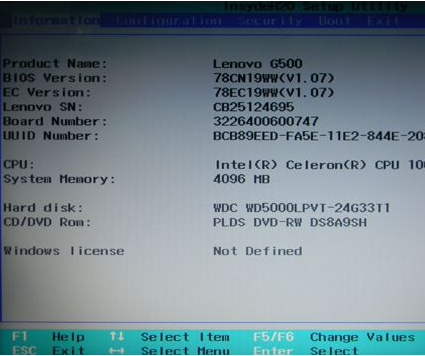
磐英主板“ESC”。
磐正主板“ESC”。
冠铭主板“F9”。
win7如何进入BIOS设置啊?
步骤方法如下:
1、进入WIN7系统,点击左下角图标。
2、然后点击重新启动。
3、在重启时,等到显示器出现黑背景,白字的时候,就会看到进入bios的方法了,这里提示要按着del键。
4、键盘不停的按DEL键直到进入BIOS为止。
5、按几下后,就可以进入到bios画面了。
win7电脑怎么进入系统bios
Open sidebar
New chat
BIOS(基本输入输出系统)是一种在计算机硬件启动时运行的软件,它负责初始化硬件设备、检测系统资源、设置系统参数等任务。BIOS设置可以帮助用户优化计算机性能和功能,下面是BIOS设置的步骤:
计算机开机时,按下DEL、F2、F10等键进入BIOS设置界面。
进入BIOS设置界面后,可以看到不同的选项卡,例如“Main”、“Advanced”、“Security”等。使用方向键选择需要调整的选项卡。
在选项卡中,可以看到各种设置选项,例如“Boot Device Order”、“CPU Frequency”、“RAM Timing”等。使用方向键选择要调整的设置选项。
在选择的设置选项中,可以使用“+”、“-”、“Enter”等键来调整参数。不同的设置选项有不同的参数可以调整。
调整完毕后,按下F10键保存并退出BIOS设置界面。
需要注意的是,BIOS设置可能因不同计算机品牌和型号而有所不同。在进行BIOS设置时,应仔细阅读计算机的说明书或咨询相关技术人员,以确保正确设置。不正确的BIOS设置可能导致计算机无法启动或出现其他故障。
相关推荐:
2012-2022,特斯拉 10 年时间里累计交付近 300 万辆电动汽车
win7系统怎么进入bios?win7进入bios设置详细教程
SpaceX 成功向近地轨道发射 53 颗星链互联网卫星,总数已达 2858 颗
win7华硕主板开机蓝屏错误代码0x0000007b怎么办?
DRAM 内存加速降价,6 月报价环比下跌 10% 创 1 年半新低
机械革命新款 Code 01 程序员本曝光:搭载 R7 6800H,可选 64GB 内存
声明:《win7系统怎么进入bios?win7进入bios设置详细教程》一文由排行榜大全(佚名 )网友供稿,版权归原作者本人所有,转载请注明出处。如果您对文章有异议,可在反馈入口提交处理!
